휴대폰과 디지털카메라를 테이프로 감아서 찍은 사진이 유머게시판에 올라왔던 때가 있었다. 높은 화소의 카메라 모듈이 내장되어있는 휴대폰을 주변에서 쉽게 볼 수 있는 지금과 비교해보면 까마득히 오래된 시대의 느낌이지만 휴대폰 내장 카메라를 흔히 부르는 일명 ‘폰카’가 지금같이 발전한 것은 그리 오래된 일이 아니다. 이제는 대세가 된 폰카의 활용을 위해 카메라 사진을 내 스마트폰으로 옮기는 방법에 대해 알아보자.
불과 5년 전까지만 해도 보급형 콤팩트 디지털 카메라보다도 낮은 수준인 200만 화소 내외의 카메라가 장착된 휴대폰이 주류를 이루었고, 그 사용방법 또한 까다로웠다. 휴대폰으로 멀리 떨어진 상대와 직접 사진을 전송하기 위해서는 포토메일을 주고받아야 했는데 화질저하는 물론 건당 200원이라는 요금 때문에 많은 수의 파일은 보내기가 어려웠다.
자신의 홈피에 사진을 올릴 때에는 전용 어플리케이션을 이용해야 했는데 생각 없이 썼다가는 요금 폭탄을 맞을 수도 있었다. 10만원어치에 해당하는 32MB의 데이터를 월 1만원에 사용 가능하게 해주는 파격적인(?) 부가서비스도 있었다. 컴퓨터로 사진을 옮기기 위해서 휴대폰별로 각각 다른 핀의 데이터 케이블이 필요했으며, 통신사별로 다른 드라이버 및 제조사별 프로그램을 설치해야 하는 번거로움도 있었다.
아이폰 등장으로 폰카 활용도 높아져
이렇듯 ‘폰카’가 있어도 활용하기가 쉽지 않고, 비용 부담 또한 만만치 않은 부분이었기에 대부분의 사진은 휴대폰 내에 봉인되다시피 했다. 3개밖에 되지 않는 국내 이동통신사들이 펼친 규제의 산물이었던 것. 하지만 영원히 지속될 것 같았던 이런 상황도 역시 어느 날 하루아침에 바뀌는 계기가 생기는데 바로 아이폰의 출시가 그것이다. 애플은 국내 휴대폰에 제한되어오던 규제들을 거부했으며, 결국 이동통신사들의 굴복으로 이어졌는데 이로 인해 ‘폰카’의 활용도 역시 크게 증가하게 됐다.
와이파이를 통해 다른 사람과 사진을 무료로 주고받는 것은 물론 미니홈피나 트위터, 페이스북 등 다양한 어플리케이션을 부담 없이 사용할 수 있게 되면서 방금 찍은 따끈따끈한 사진을 실시간으로 전송하여 소식을 전달할 수 있게 됐다. ‘폰카’의 쓰임새가 늘어나면서 그 중요성 또한 크게 인식되었는데 이를 놓칠세라 휴대폰 제조사들의 앞다툰 경쟁으로 500~800만 화소 사이의 고화소 휴대폰들이 보급되기 시작했다.
하지만 아직 ‘폰카’의 성능에는 아쉬운 부분이 많다. 카메라의 화질은 센서의 크기에 의해 크게 좌우되는데 점점 얇아지는 스마트폰의 특성 상 카메라모듈의 크기를 키우기에는 어려움이 있다는 점에서 한계가 있다. 그래서 화질을 중요시하게 여기는 사용자들은 콤팩트디지털카메라나 DSLR 등을 사용하여 촬영한다. 물론 이 둘은 사진을 전송하거나 인터넷에 게시하기 위해서는 다른 기기에 옮겨야 한다는 번거로운 부분이 있다.
그렇다고 노트북이나 값비싼 슬레이트PC를 구비해야 할 필요는 없다. 평소 갖고 다니는 스마트폰이나 아이패드 하나면 해결이 가능하다. 카메라에 특수한 기능이 필요한 것도 아니다. 저렴한 비용으로 카메라의 사진들을 쉽게 옮기는 방법 몇 가지를 살펴보자.
Micro SD 슬롯을 이용한 사진전송 방법

첫 번째로 안드로이드 OS를 사용하는 스마트폰에 대부분 있는 ‘Micro SD 슬롯’을 이용하는 방법이 있다. 저렴하게 구할 수 있는 Micro SD to SD Adapter를 이용해 카메라에 장착하여 촬영한 후 Micro SDHC 카드만 꺼내 스마트폰에서 활용할 수 있다.
물론 일반 SDHC카드에 비해 전송속도가 느릴 수 있으며, 가끔 접점 오류가 발생하는 단점이 있지만 복사하는 과정이 없기 때문에 카메라에서 스마트폰으로 사진을 옮기는 가장 빠르고 간편한 방법이다.


두 번째로 iPad에 Camera Connection Kit(이하 카메라킷)을 이용하는 방법이 있다. 카메라킷은 SD카드용과 USB용 두 개의 제품이 한 셋트로 구성되어 있는데 기본적으로 사용하는 방법은 매우 간단하다.
SD카드용 제품은 SD카드를 슬롯에 넣고 아이패드와 연결하면 자동으로 인식되어 사진 파일들이 나타난다. USB용 역시 케이블을 통해 카메라와 연결하는 간단한 방식이지만 카드리더기를 장착하여 다양한 메모리를 아이패드에서 읽을 수 있을 뿐만 아니라 USB메모리 역시 인식 가능하다.
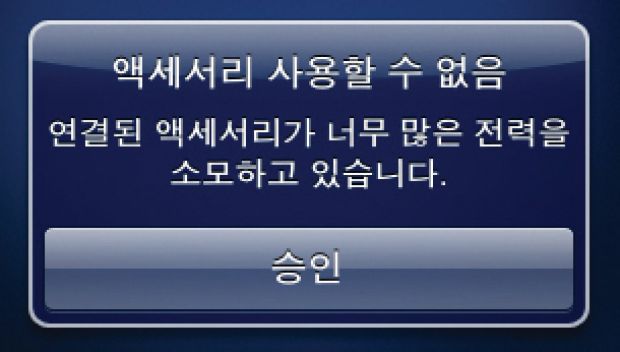
▲ '액세사리 사용할 수 없음' 오류 메세지

세 번째로 Eye-Fi 메모리를 사용하는 방법이 있다. 이 제품은 카메라에 장착하면 와이파이신호를 송출하는 SD카드로, 안드로이드와 iOS를 모두 지원하는 전용 어플리케이션이 무료로 제공된다. 스마트폰에서 와이파이 설정을 통해 무선으로 연결하여 사진을 자동으로 전송받을 수 있으며, 메모리 용량이 가득 찼을 경우 전송된 파일은 오래된 순서대로 자동 삭제된다.
Connect, Explore, Pro의 세 가지 버전이 있는데 후자로 갈수록 상위제품이다. Pro보다 낮은 버전의 제품은 RAW 파일을 지원하지 않는 등 몇 가지 제약이 있으니 상품 상세정보를 확인해야 한다. 용량은 각각 4GB, 8GB, 8GB이며 전송속도는 Class6로 동일하다.
카메라의 전류를 사용해 와이파이 신호를 송출하기 때문에 사용 시간이 줄어들을 수 있으며, 전파인증을 받지 않아 아마존 등의 사이트 또는 구매대행을 이용해야 하는 등 번거로움이 있다. 한글이 지원되지 않으므로 초기 세팅에서 어렵게 느껴질 수 있어 초보자들에게는 권장하지 않는다.
스마트폰에 저장된 사진, 다른 기기와 동기화시키기
스마트폰 및 태블릿PC에 저장한 사진들 역시 간편하게 다른 기기와 동기화시킬 수 있다.
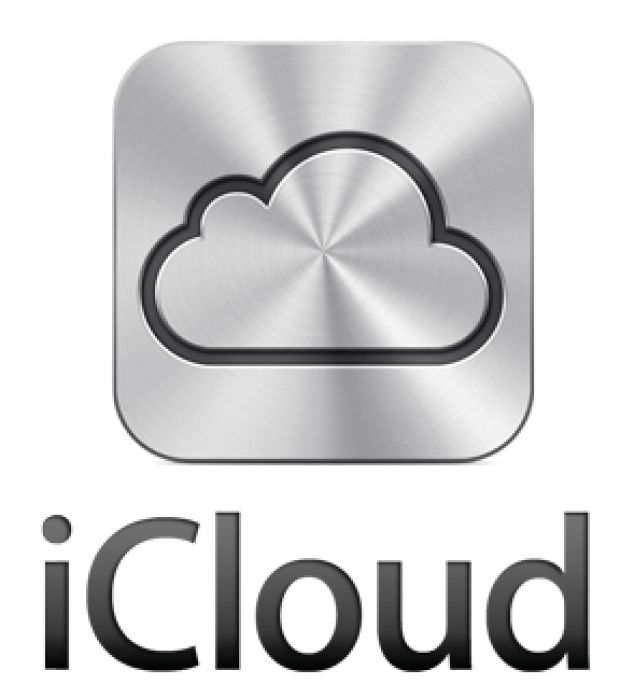
iOS를 사용하는 아이폰과 아이패드의 경우, 기본으로 제공되는 ‘아이클라우드’의 ‘사진 스트림’ 기능을 사용하도록 설정하면 내장 카메라를 이용해 찍은 사진이나 카메라킷으로 옮긴 파일이 원본 그대로 자동 업로드 된다. 동기화된 파일은 아이폰 및 아이패드의 사진 어플리케이션에서 감상할 수 있으며, 윈도우를 사용하는 PC에서는 아이클라우드 제어판을 설치하면 특정 폴더를 설정해 다운로드 및 업로드가 가능하다. 무료로 제공되는 용량은 5GB이며 연간 사용료를 지불하여 추가 용량을 구입할 수 있다.
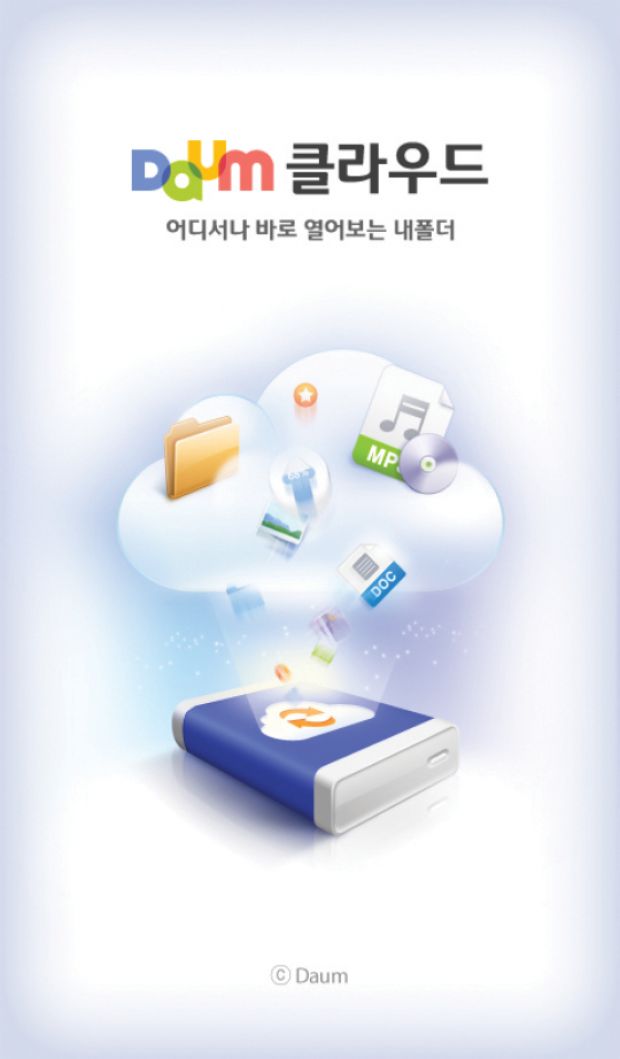
안드로이드와 iOS에서 모두 사용 가능한 ‘다음 클라우드’ 어플리케이션은 50GB의 넉넉한 용량을 제공하며, 싱크 프로그램을 통해 PC의 특정 폴더와 동기화가 가능하다. ‘자동 올리기’ 기능을 사용하면 폰 사진함의 모든 파일 또는 특정 시간 이후에 생성된 파일을 자동으로 동기화할 수 있다. 업로드 되는 이미지 크기는 원본, 작게(640x320), 중간(800x600), 크게(1024x768)의 4단계로 설정할 수 있고 파일 제목이나 크기의 변경 없이 다운로드가 가능하다. 설정을 통해 페이스북과 트위터와 연동할 수 있으며, Daum 메일을 사용하는 경우 클라우드 내의 파일을 업로드 과정 없이 첨부할 수 있다.
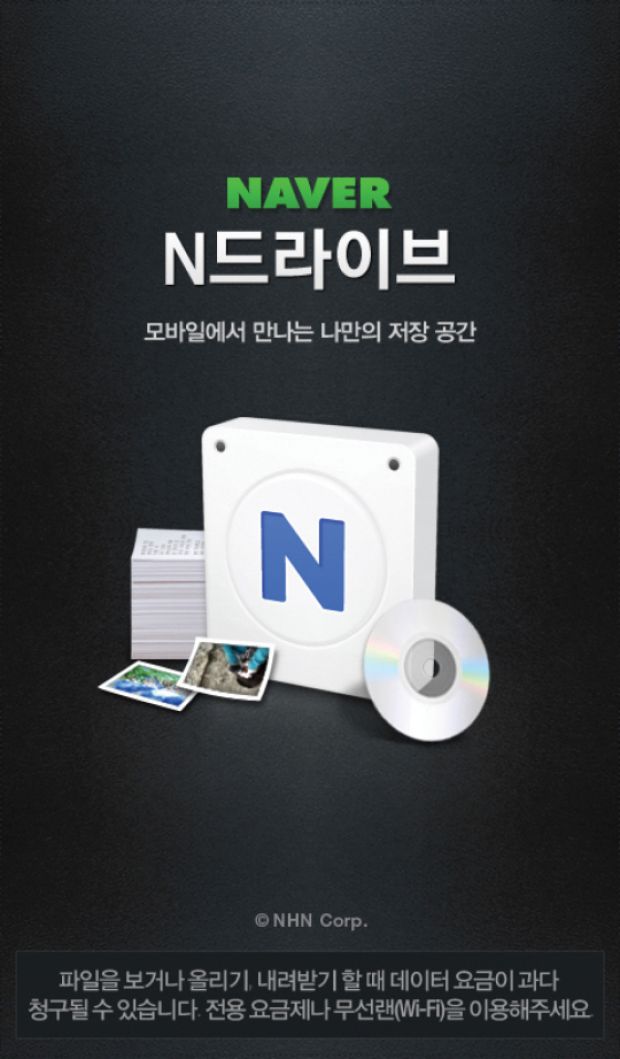
네이버를 자주 이용하는 사용자의 경우, 30GB의 용량을 제공하는 ‘N드라이브’ 어플리케이션을 사용하면 편리하다. 역시 안드로이드와 iOS에서 모두 지원하며 PC에서는 특정 폴더 동기화뿐만 아니라 네트워크 드라이브로의 연결이 가능하여 하드디스크의 공간을 아낄 수 있다. ‘자동 올리기’기능을 사용하도록 설정하면 휴대폰에서 찍은 사진이 곧바로 실시간으로 전송되며, 이미지는 작은 크기(800x320), 중간 크기(800x600), 원본의 3단계를 설정할 수 있다.
아쉬운 점은 업로드 시 파일 이름이 바뀌고, 스마트폰이나 아이패드 등 모바일 기기에서 다운받을 경우 파일정보가 손실된 1024x768픽셀 이하의 크기로 저장된다. 네이버 블로그와 미투데이로 보내기가 가능하며, 네이버 메일에서 N드라이브 내의 파일을 업로드 과정 없이 첨부할 수 있다.
저작권자 © 디지털포스트(PC사랑) 무단전재 및 재배포 금지



욕설등 인신공격성 글은 삭제합니다